Affinity Photo számos funkciót kínál, amelyek a képek szerkesztését nemcsak hatékonnyá, hanem kreatívvá is teszik. Ebben a bemutatóban Stan elmondja a 30 legjobb tippet és trükköt, amelyek segítenek kihozni a maximumot ebből a teljesítményorientált eszközből. Akár zavaró objektumok eltávolításáról, akár lenyűgöző effektek létrehozásáról van szó – itt mindent megtalálsz, ami szükséges a fényképszerkesztésed következő szintre emeléséhez.
A legfontosabb felismerések
- Tudd meg, hogyan távolíthatod el az objektumokat egyszerűen.
- Fedezd fel a kreatív technikákat különleges effektekhez.
- Spórolj időt gyors szerkesztési módszerekkel.
Lépésről lépésre útmutató
Objektumok eltávolítása
Kezdjük el az első és talán leggyakrabban használt trükköt: a nem kívánt objektumok eltávolítását. Ha van egy zavaró elem a képedben, amit el akarsz távolítani, ezt néhány kattintással elérheted. Az objektumok eltávolítására szolgáló funkcióval jelentősen felgyorsíthatod a folyamatot, és megőrizheted a kép minőségét. Ügyelj arra, hogy pontosan állítsd be a kijelölést, hogy optimális eredményt érj el.
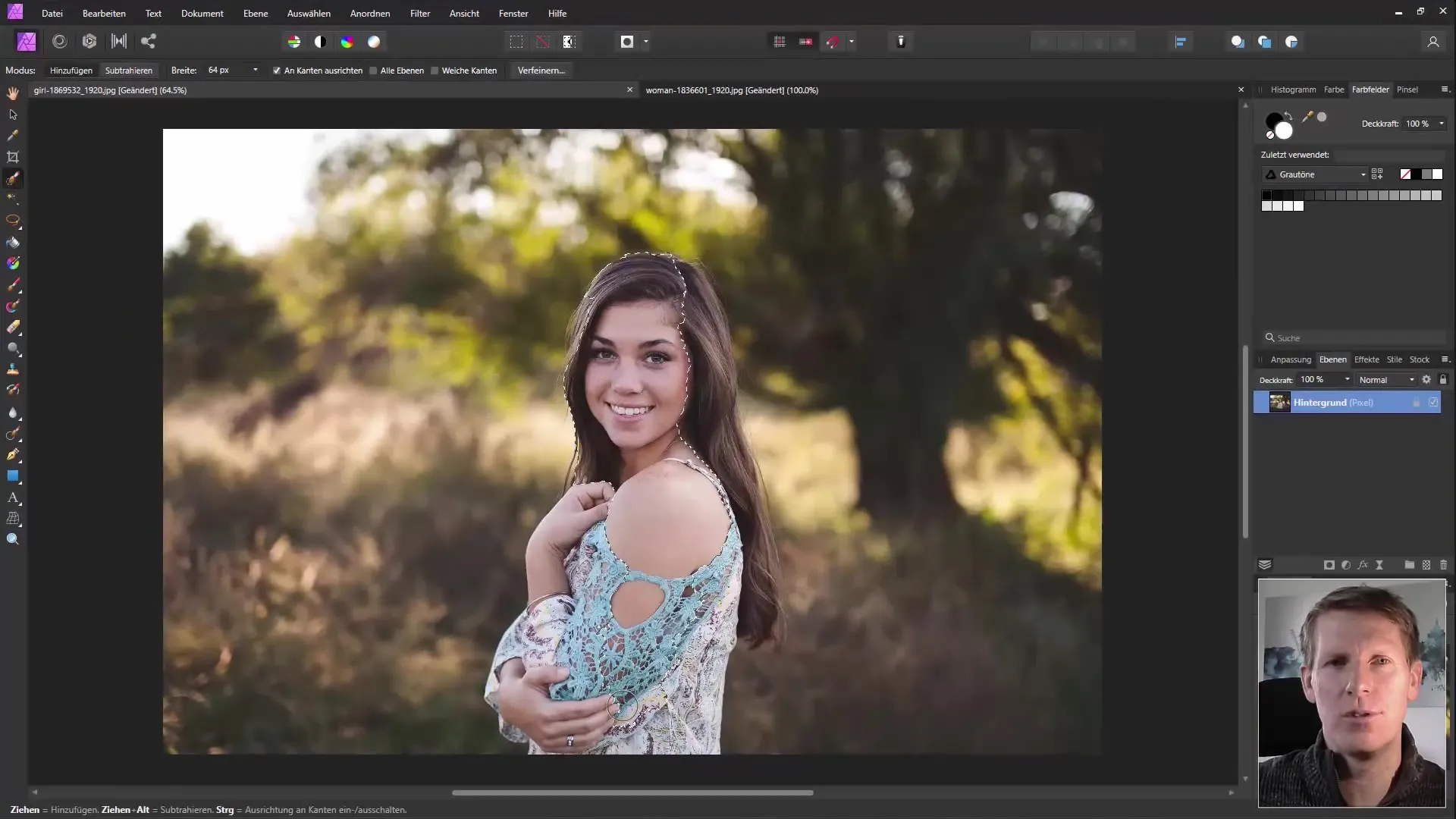
KI-alapú szerkesztés
Egy másik figyelemreméltó funkció a Affinity Photo-ban a KI-alapú szerkesztés. Ha összetett objektum-összeolvadásokkal küszködsz, használhatod az intelligens KI algoritmust, amely megkönnyíti számodra a nehéz munkát. Így az átfedő objektumok eltávolítása nemcsak egyszerűbbé, hanem gyorsabbá is válik.
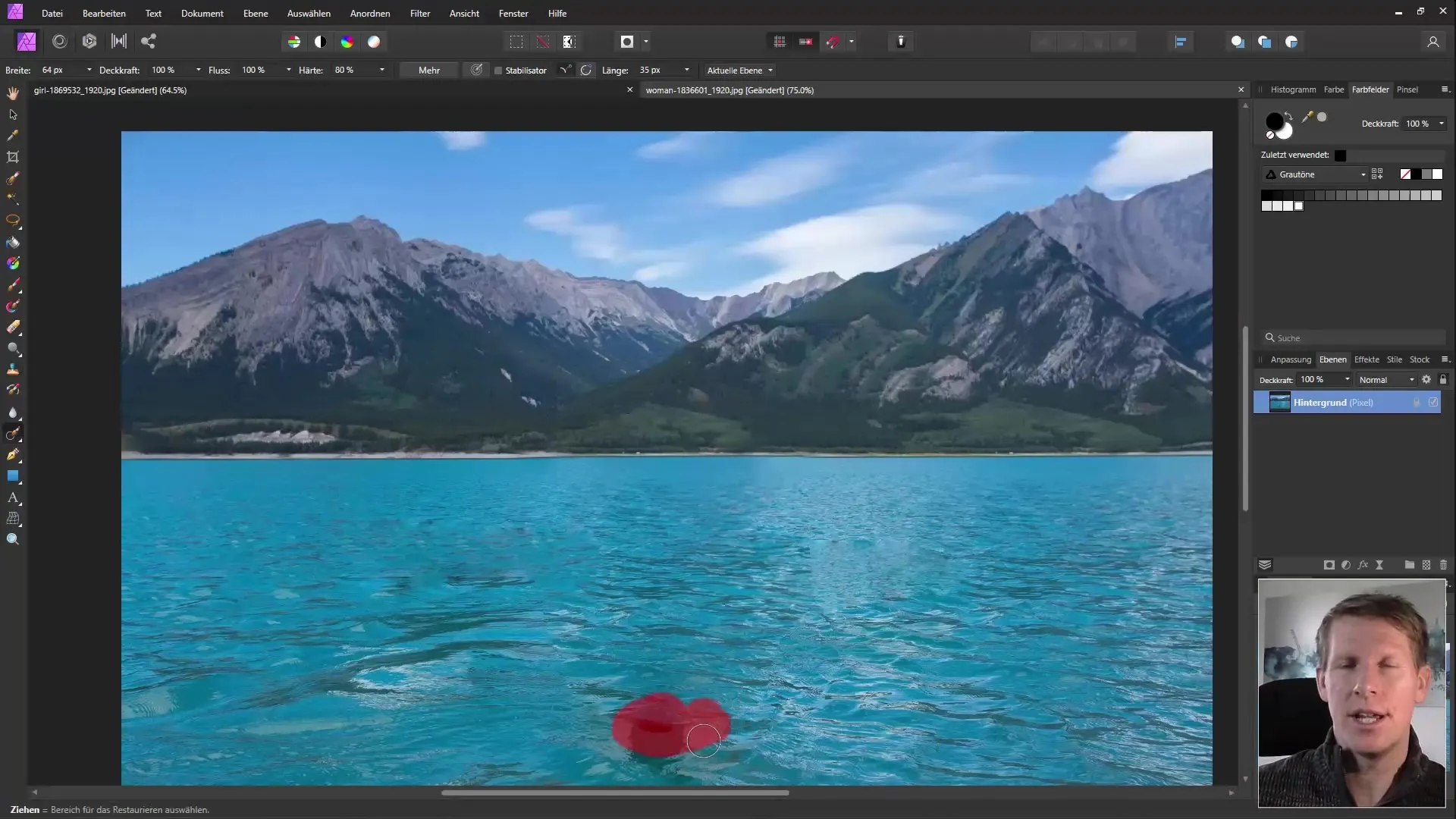
Festett effektus
Szeretnél egy festett megjelenést létrehozni a képedhez? Ez a Affinity Photo segítségével semmilyen varázslás. A zaj és a homályos maszkolás kombinációjával néhány lépésben ezt a fantasztikus hatást generálhatod. Kísérletezz a csúszkákkal, hogy megtaláld a számodra tökéletes megjelenést.
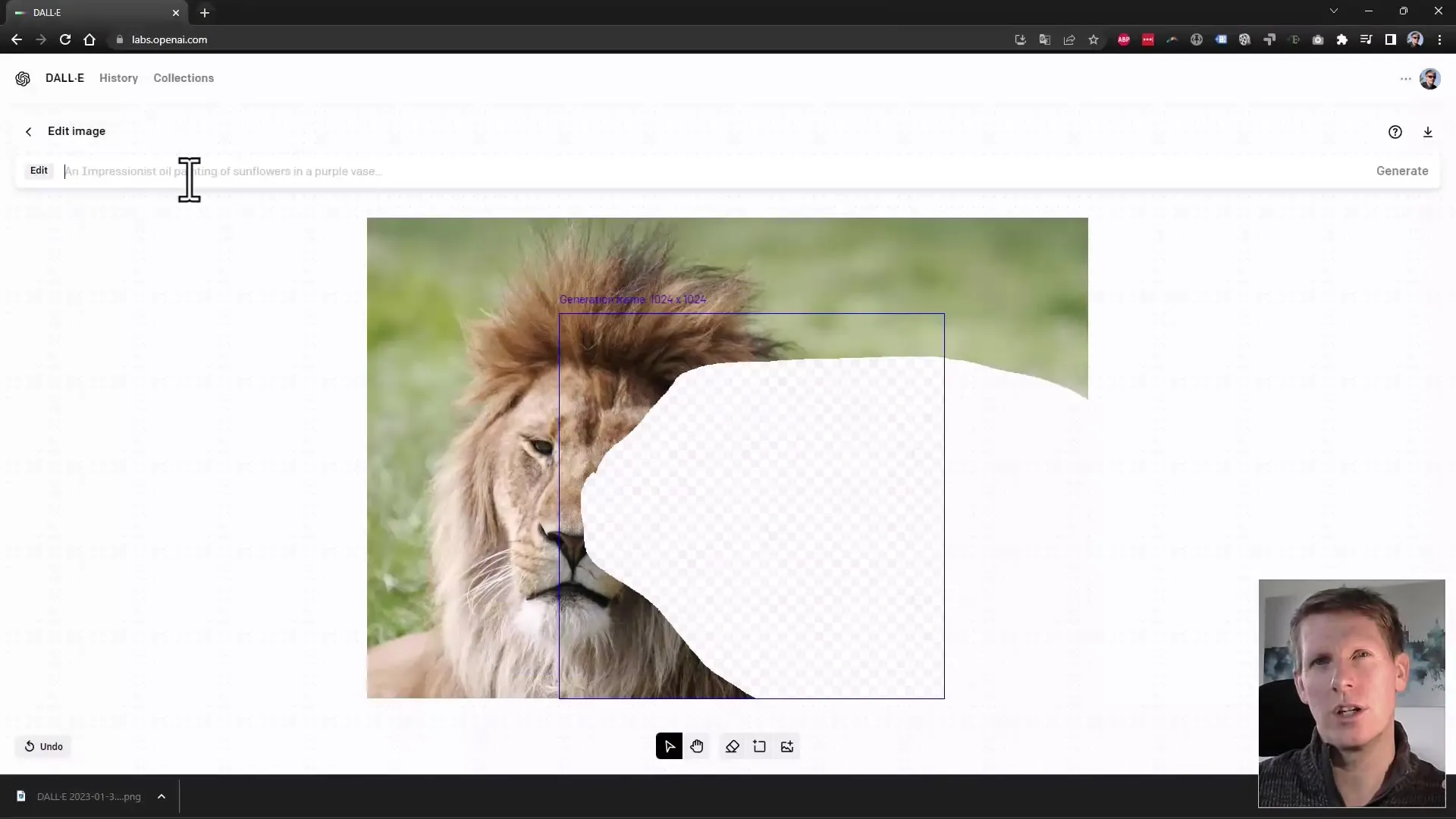
Fekete-fehér effektus
Egy nagyszerű effektus a kísérletezéshez a fekete-fehér effektus. Egy egyszerű kattintással a képedet egy mesterművé alakíthatod, amely úgy néz ki, mintha ceruzával rajzolták volna. Használj különböző szűrőket és beállításokat, hogy játszadozhass a kontrasztokkal és textúrákkal.
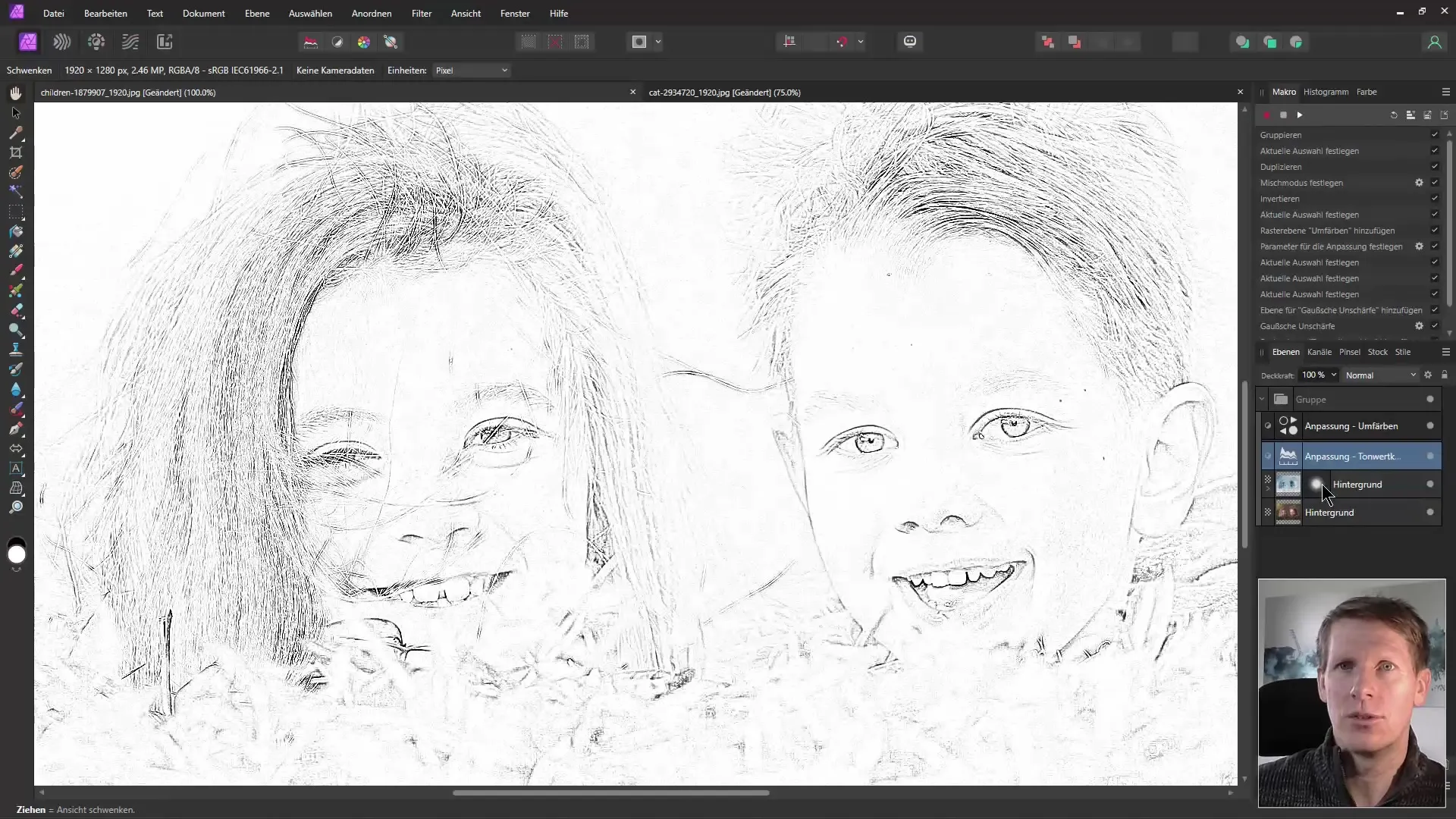
Színkiemelés
Egy másik hatékony trükk a színkiemelés. Ha ki szeretnél emelni egy különleges területet a képedben, ezt nagyon egyszerűen megteheted. Válaszd ki azokat a területeket, amelyek színesek maradnak, míg a kép többi része szürkeárnyalatúvá válik. Így lenyűgöző vizuális hatásokat érhetsz el néhány perc alatt.
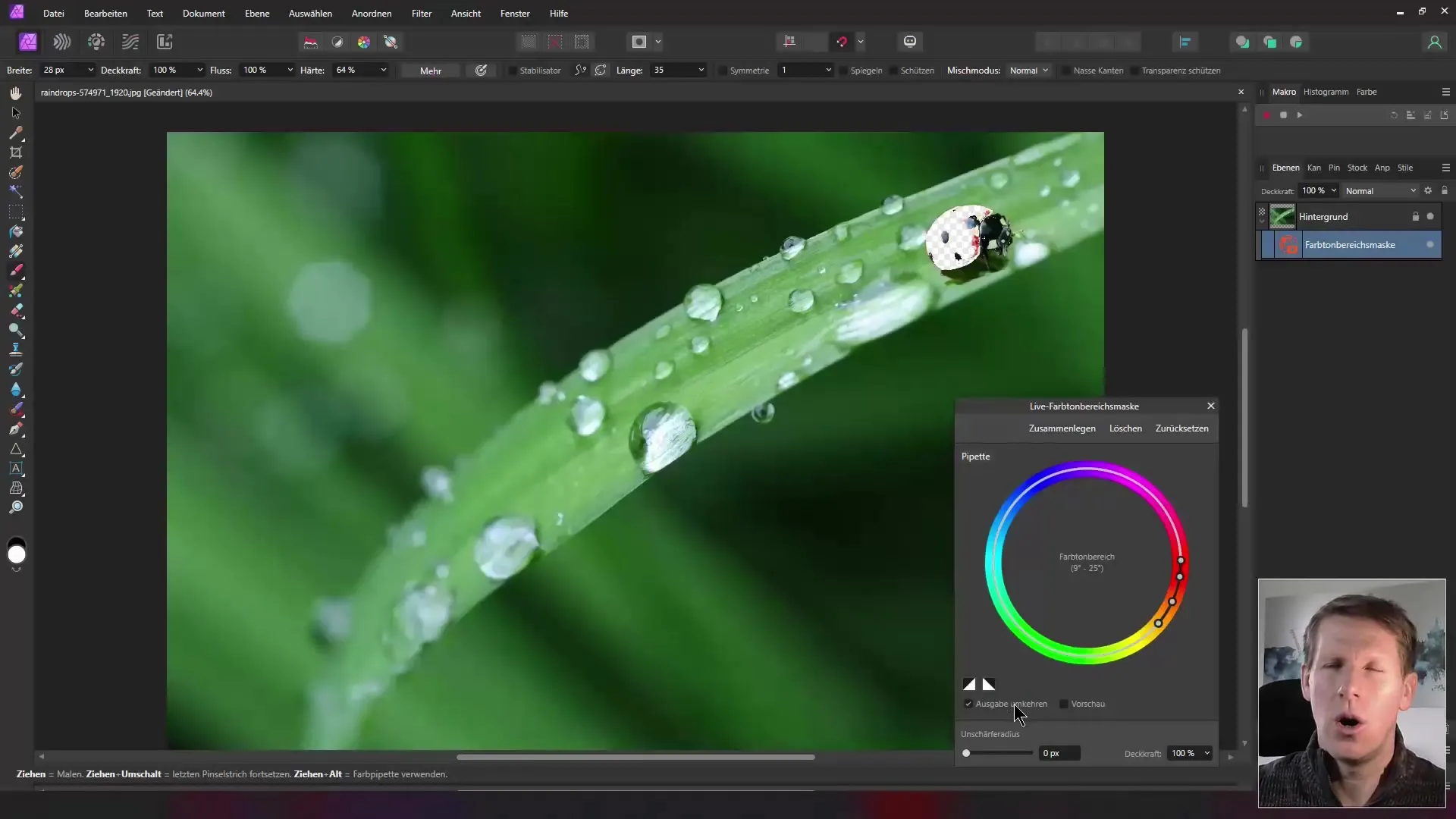
Időmenedzsment
Stan mindig hangsúlyozza, hogy fontos, hogy a képszerkesztés során hatékonyan dolgozz. Azok a stratégiák, amelyeket ebben a videóban meg fogsz tanulni, azért lettek kialakítva, hogy megkönnyítsék az életedet. Ne várj hosszú időt; sok tipp nem tart tovább 2-3 percnél, és gyors tanulási sikert hoznak.
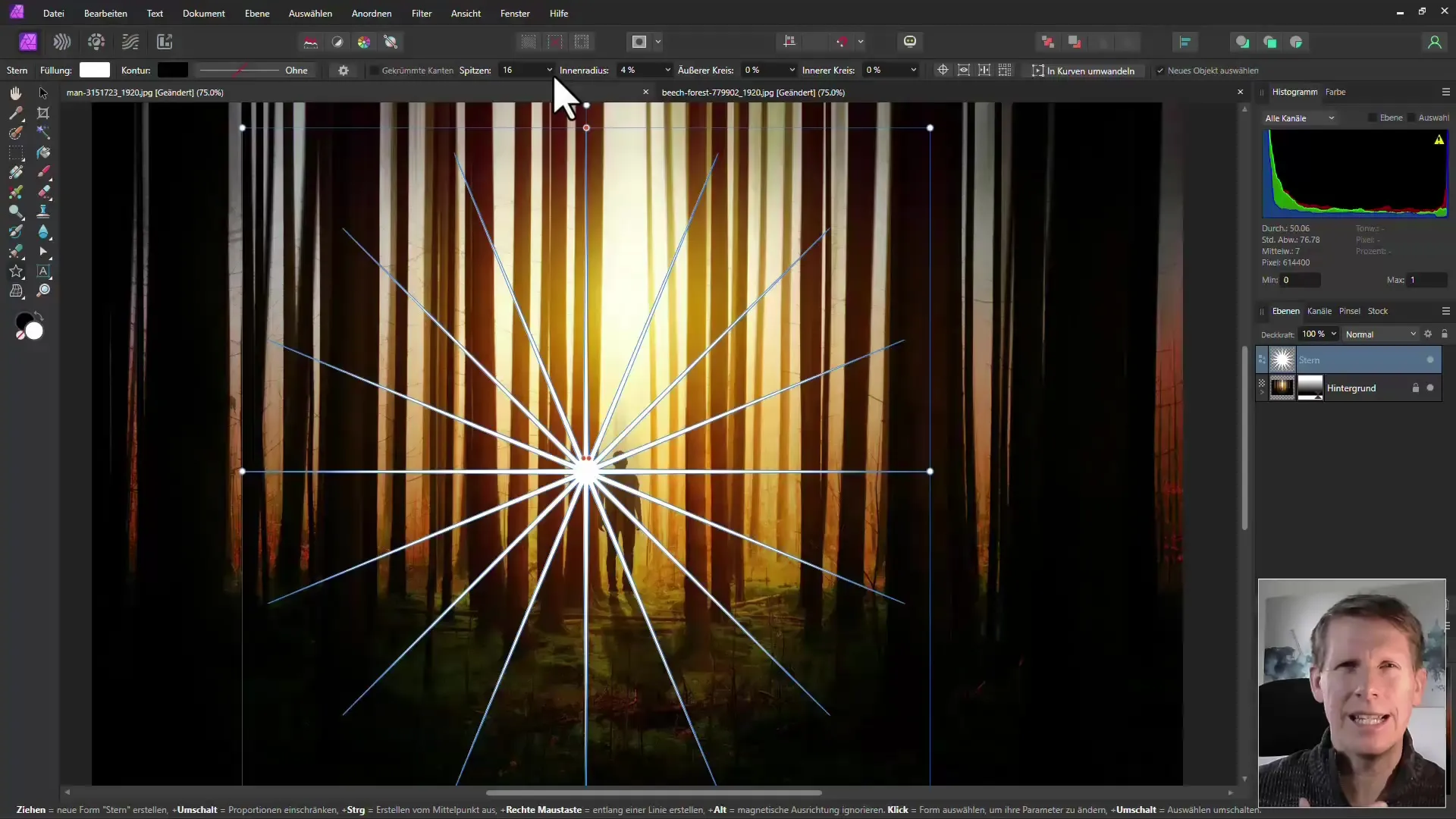
Összefoglalás
Most megismerted a kulcsfontosságú funkciókat, amelyek segítenek az Affinity Photo hatékonyabb használatában. A sok tipp és trükk, amelyet ebben a bemutatóban bemutattunk, nemcsak azt mutatja meg, hogyan javíthatod a képeidet, hanem azt is, hogyan spórolhatsz időt a munkafolyamatod során.
Gyakran Ismételt Kérdések
Hogyan tudom hatékonyan eltávolítani az objektumokat az Affinity Photo-ban?Használj objektum eltávolító funkciót, és ügyelj a pontos kijelölésre.
Mit tegyek, ha az objektumok átfedik egymást a képen?Használj az Affinity Photo KI-alapú szerkesztését a gyors megoldásért.
Hogyan készíthetek festett hatást?Kombinálj zajt és homályos maszkolást, hogy elérd a kívánt hatást.
Hogyan alakíthatom át a képeket fekete-fehérbe?Használj fekete-fehér funkciót, és kísérletezz a szűrőkkel a különböző eredményekért.
Megőrizhetek bizonyos színes területeket a képeimen?Igen, állíts be kijelölést a megőrizni kívánt színes területekhez, és alakítsd át a többit szürkeárnyalatúvá.

